windows10内存占用率高怎么办 windows10内存占用率很高解决方法
更新时间:2023-04-14 10:19:13作者:xinxin
我们在使用windows10镜像系统的时候,由于电脑上运行的程序过多难免会导致内存占用率高的情况出现,而当windows10电脑内存占用率很高时,就会导致系统运行时出现卡顿的现象,对此windows10内存占用率高怎么办呢?以下就是关于windows10内存占用率很高解决方法。
具体方法:
1、首先在任务管理器中在内存占用率较大的程序上点击鼠标右键将其结束任务。
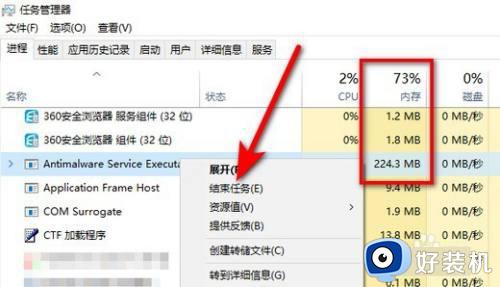
2、然后在控制面板中点击进入系统。
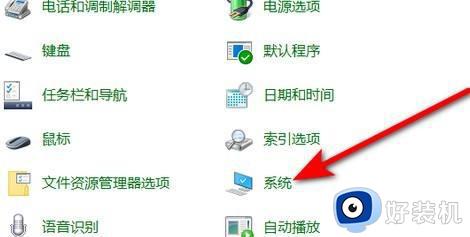
3、点击高级系统设置。
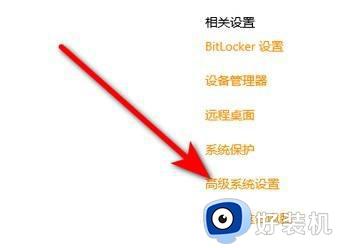
4、然后点击性能中的设置按钮。
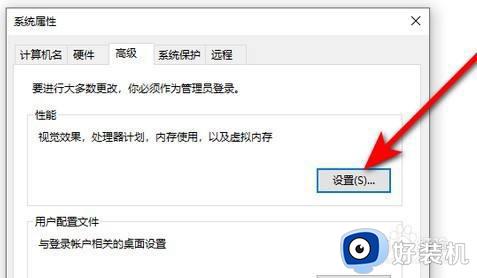
5、在高级性能设置中点击虚拟内存中的更改。
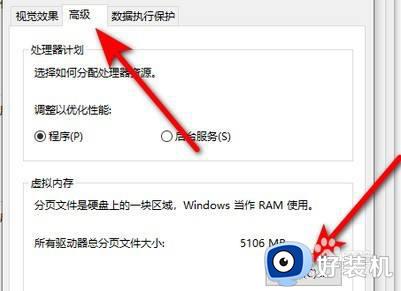
6、选中自定义大小将初始大小和最大值设置为2G,点击确定创建虚拟内存即可。
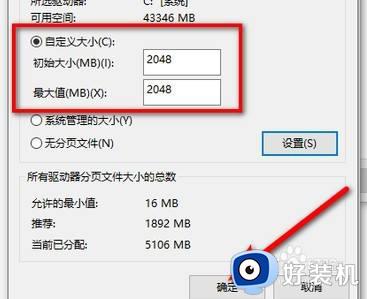
上述就是小编告诉大家的windows10内存占用率很高解决方法了,有遇到这种情况的用户可以按照小编的方法来进行解决,希望能够帮助到大家。
windows10内存占用率高怎么办 windows10内存占用率很高解决方法相关教程
- 如何解决win10内存占用率高问题 win10内存占用率高的原因和解决方法
- win10怎样降低cpu占用率和内存 win10降低cpu占用率和内存的五种方法
- win10如何降低内存占用 win10怎么释放运行内存
- win10系统内存占用过高怎么办 win10内存占用过高解决方案
- win10资源管理器cpu占用率突然很高怎么办 windows10资源管理器cpu占用过高如何处理
- win10开机内存占用高怎么办 win10电脑一开机就内存占用过高怎么处理
- Win10开机就占用了60%什么原因 Win10开机就占用了60%的解决方法
- win10system占用磁盘高原因 win10system占用磁盘高解决方法
- win10中svchost一直占用网速怎么回事 win10svchost占用网速占内存高如何解决
- win10cpu占用率过高的解决方法 win10cpu占用很高怎么办
- win10拼音打字没有预选框怎么办 win10微软拼音打字没有选字框修复方法
- win10你的电脑不能投影到其他屏幕怎么回事 win10电脑提示你的电脑不能投影到其他屏幕如何处理
- win10任务栏没反应怎么办 win10任务栏无响应如何修复
- win10频繁断网重启才能连上怎么回事?win10老是断网需重启如何解决
- win10批量卸载字体的步骤 win10如何批量卸载字体
- win10配置在哪里看 win10配置怎么看
win10教程推荐
- 1 win10亮度调节失效怎么办 win10亮度调节没有反应处理方法
- 2 win10屏幕分辨率被锁定了怎么解除 win10电脑屏幕分辨率被锁定解决方法
- 3 win10怎么看电脑配置和型号 电脑windows10在哪里看配置
- 4 win10内存16g可用8g怎么办 win10内存16g显示只有8g可用完美解决方法
- 5 win10的ipv4怎么设置地址 win10如何设置ipv4地址
- 6 苹果电脑双系统win10启动不了怎么办 苹果双系统进不去win10系统处理方法
- 7 win10更换系统盘如何设置 win10电脑怎么更换系统盘
- 8 win10输入法没了语言栏也消失了怎么回事 win10输入法语言栏不见了如何解决
- 9 win10资源管理器卡死无响应怎么办 win10资源管理器未响应死机处理方法
- 10 win10没有自带游戏怎么办 win10系统自带游戏隐藏了的解决办法
